Windows Virtual PC
Компанія Microsoft в курсі, що деякі користувачі не були готові відмовлятися від суперпопулярної XP, плюс потужність домашніх комп'ютерів стала достатньою для застосування можливостей віртуалізації. Ймовірно, ці причини і спонукали розробників випустити системний засіб під назвою Windows Virtual PC. Цей компонент інтегрується в» сімку", за рахунок чого досягається найбільш ефективне використання ресурсів комп'ютера.
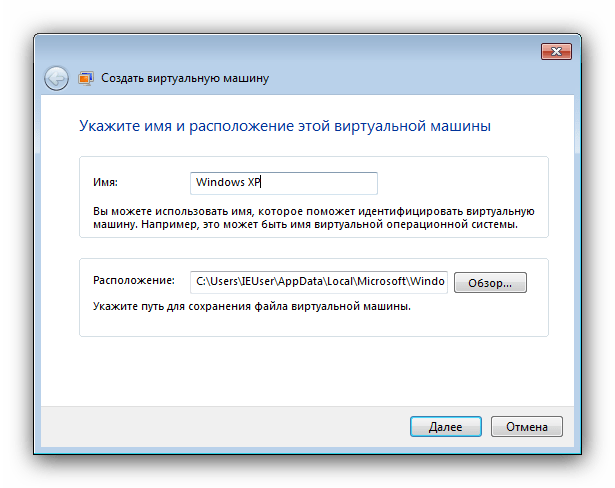
Завдяки цьому інструменту користувачам стають доступні всі можливості колись найпопулярнішою операційки Майкрософт: робота з софтом, мережею, специфічними функціями, які були присутні тільки в ній і багато іншого. Хочемо відзначити функції інтеграції: якщо поставити галочку навпроти відповідного пункту в процесі створення віртуальної машини, вам буде доступний кидок пристроїв, що підключаються по USB або COM-портів, вільне переміщення курсору між вікном віртуалки і основний ОС і багато іншого.
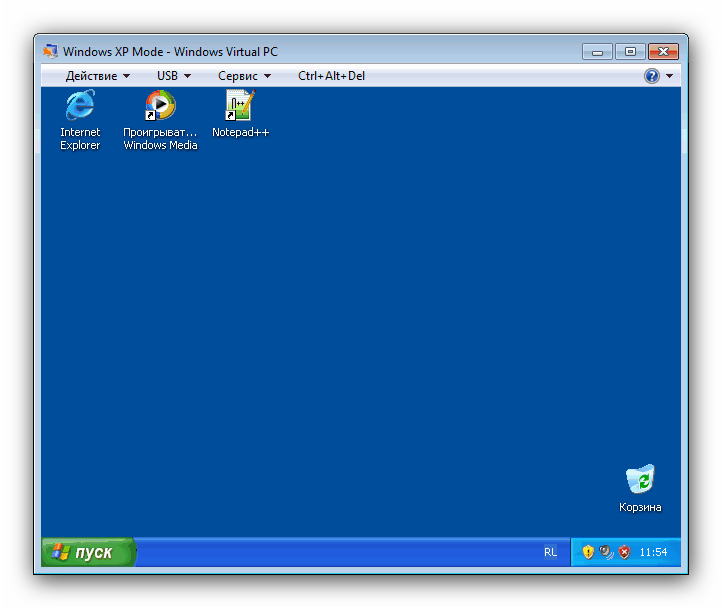
Особливо ж хочеться відзначити опцію під назвою Windows XP Mode. У двох словах-це пакет, де містяться преднастроенная віртуальна машина і оболонка для запуску програм, які працюють в «Хрюші», але не функціонують в «сімці». Для останнього не знадобиться навіть запускати машину: інстальовані в ній додатки будуть доступні і в основній системі. Про особливості установки і роботи з цим режимом вже написав один з наших авторів, тому ознайомтеся зі статтею за посиланням далі.
Завантаження і запуск Windows XP Mode на Windows 7
Завантажити Windows Virtual PC з офіційного сайту
Oracle VirtualBox
На жаль, вищенаведений варіант недоступний для користувачів Windows 7 редакцій Home, Basic і Starter. В такому випадку можна звернутися до стороннього ПО, зокрема, до засобу VirtualBox від компанії Oracle. Це рішення дуже популярно на пострадянській території, так як повністю безкоштовне і надає можливість тонкої конфігурації «під себе» досвідченими користувачами. Само собою зрозуміло, що Windows XP офіційно підтримується цим софтом.
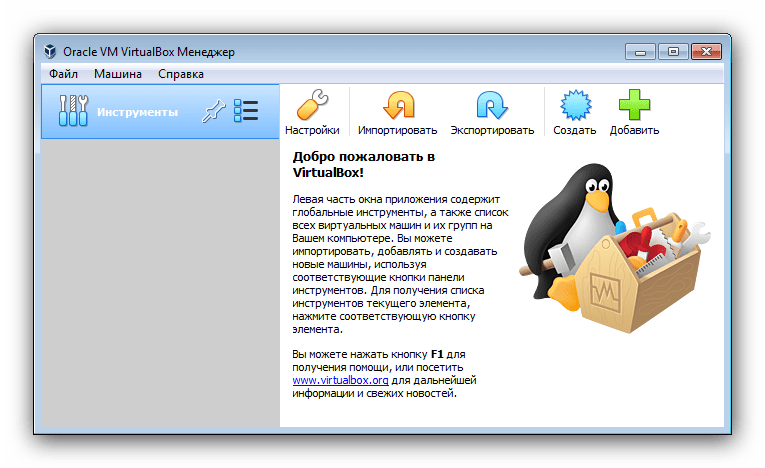
Віртуалбокс має ті ж можливості, що і Віндовс віртуал ПК: запуск гостьової системи у вікні або на повний екран з підтримкою пристроїв введення і виведення, а також підключається по основних портів обладнання. Присутні і опції інтеграції: наприклад, крім безшовного переходу курсору доступні загальний буфер обміну і одно - або двостороннє переміщення даних між основною і гостьовою системами. Для інсталяції Експі знадобиться диск або образ, але в інтернеті можна знайти готову машину і імпортувати її в емулятор.
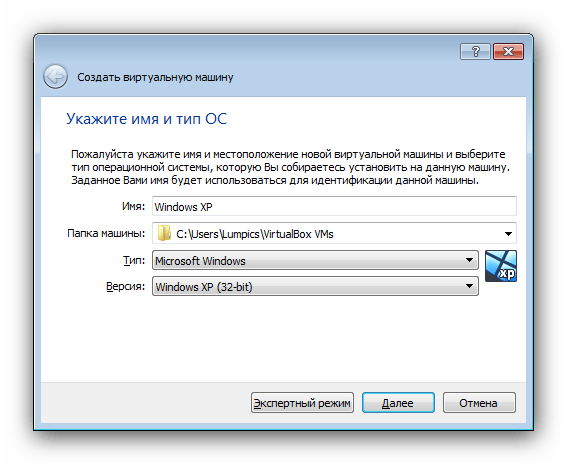
Втім, за деякими можливостями розглянута програма все-таки поступається офіційному засобу віртуалізації від Microsoft – наприклад, для повноцінного використання гостьової ОС потрібно досить потужний комп'ютер. Також це рішення не завжди працює стабільно: нові версії виходять часто, тому баги і неполадки, на жаль, неминучі. Варто мати на увазі і те, що розробники орієнтуються на новітні системи, так що через деякий час може припинитися підтримка Windows 7 Як хостової ОС.
VMware Workstation Player
Користувачам, яких з якихось причин не влаштовує VirtualBox, можемо порекомендувати VMware Workstation Player. Це засіб віртуалізації випускається на комерційній основі, але для домашнього користування повністю безкоштовне. Підтримка Windows XP також офіційна-при відповідності комп'ютера системним вимогам розробники гарантують стабільну роботу системи.
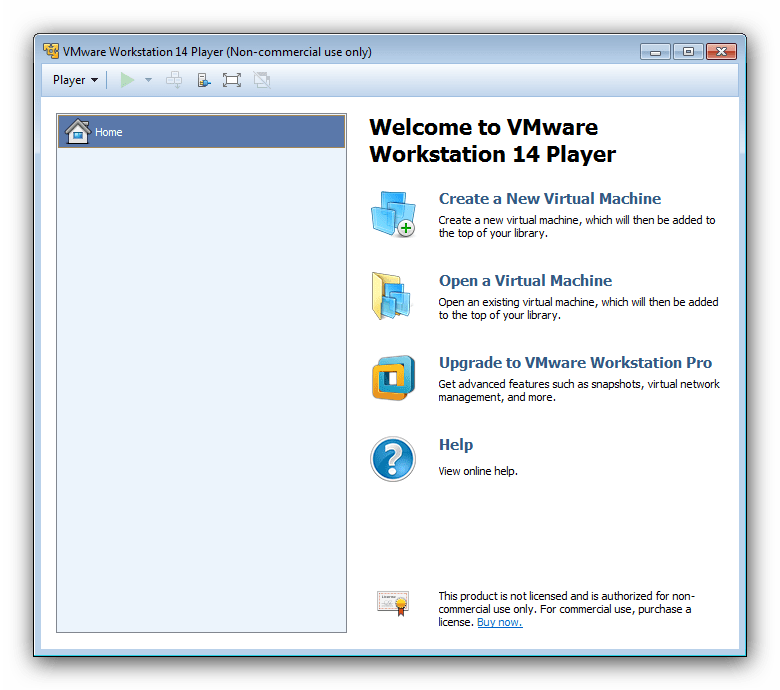
Основна функціональність схожа з згаданими вище рішеннями: окрема машина для кожної ОС, настройка всіх важливих параметрів, засоби інтеграції обладнання з хостом. Любителям пограти в старі ігри, які не працюю в Віндовс 7, Вмварі стане в нагоді більше за інших, так як в ній реалізовані більш широкі можливості підтримки 3D-графіки (знадобиться додатково встановити пакет VM Tools).
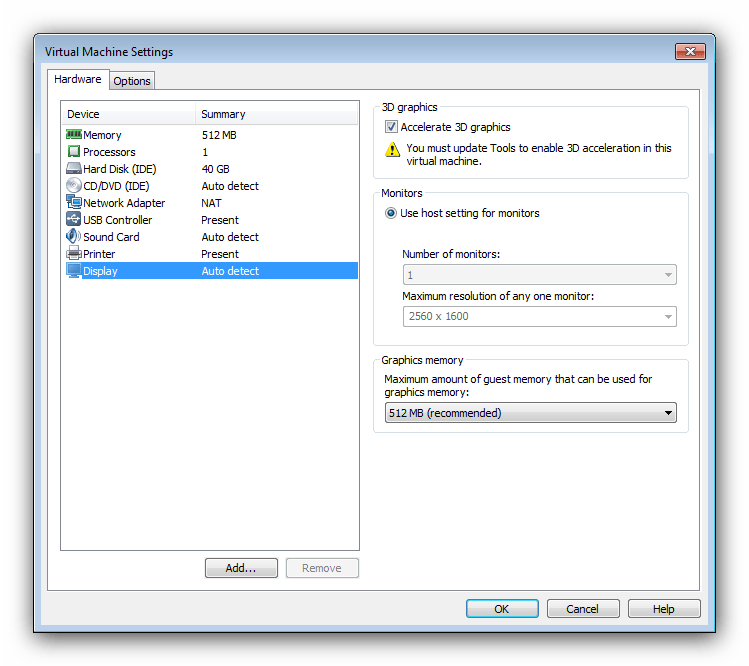
Інтерфейс програми дружелюбніше до користувача, ніж у VirtualBox, але Російська мова в ньому не підтримується. До мінусів безкоштовної версії віднесемо і закритий доступ до створення знімків стану, а також неможливість користуватися хмарним сервісом компанії-розробника. В іншому ж це відмінне рішення для користувачів, які не хочуть копатися в десятках налаштувань.





